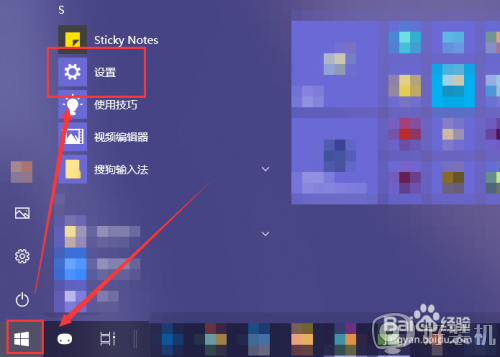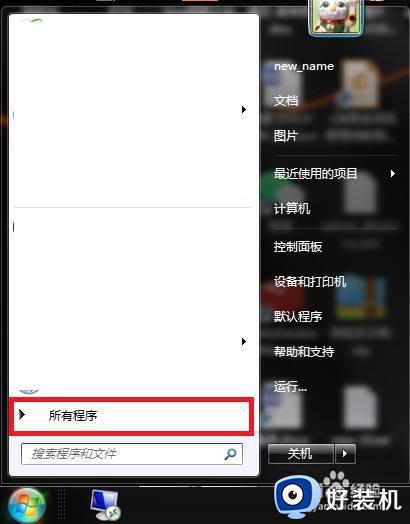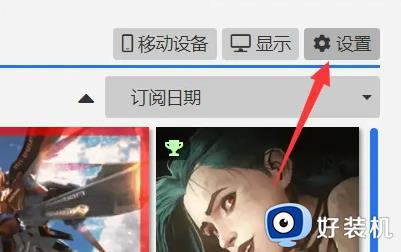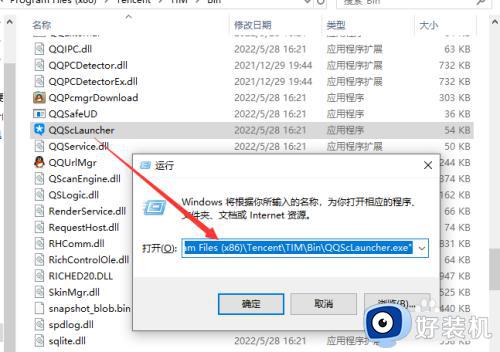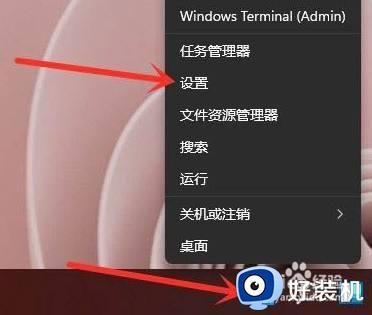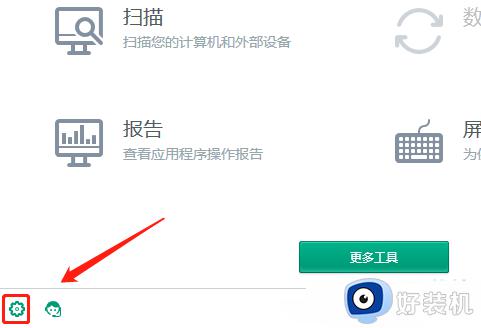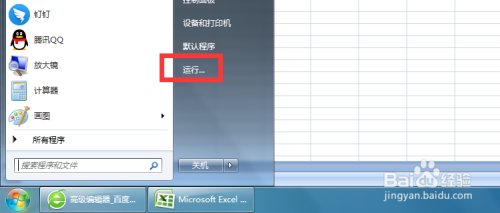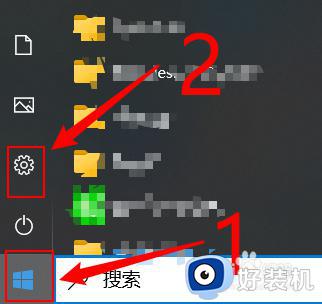电脑软件自启动怎么设置 电脑怎么设置开机启动软件
时间:2020-12-23 11:31:10作者:huige
我们经常会在电脑中安装各种各样的软件,对于一些经常要用到的软件,如果每次都要手动开启有点麻烦,那么这个时候我们可以设置开机自动启动软件,这样就方便多了,那么电脑软件自启动怎么设置呢?针对这个问题,现在就随小编一起来看看电脑设置开机启动软件的详细步骤吧。
具体步骤如下:
1、启动电脑,单击“Window”(开始)按钮。
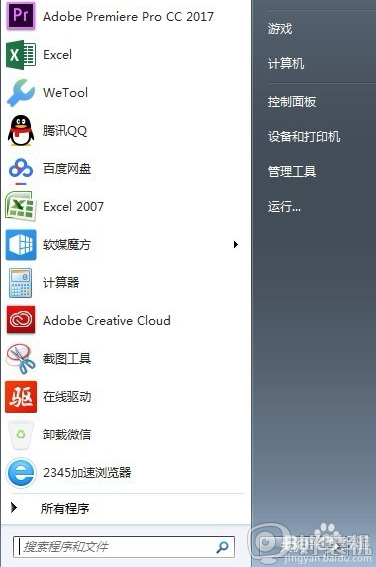
2、在运行搜索栏中输入并搜索“msconfig”(系统配置实用程序)。
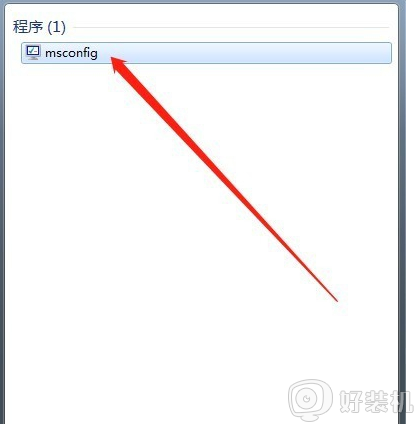
3、点击进入系统配置窗口,选择“启动”菜单栏。
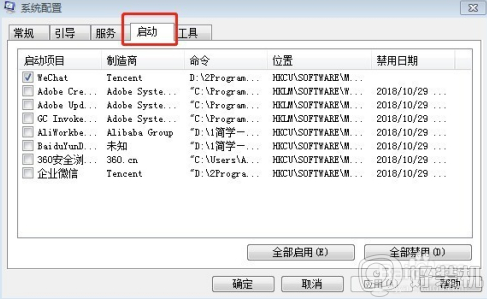
4、选择开机需要自启动程序软件前面的复选框,然后单击“确定”按钮,如果是不需要任何软件自启动,可以选择全部禁用,当然如果都想要把全部软件都启用可以选择全部启用按钮。
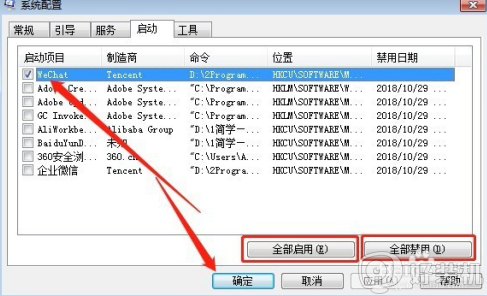
5、单击“确定”按钮,在弹出的对话框中选择“退出而不重新启动”完成设置自启动按钮。
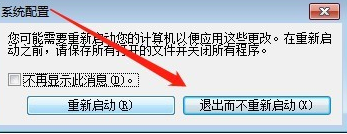
上述给大家讲解的便是电脑软件自启动怎么设置的详细步骤,有需要的小伙伴们可以学习上面的方法步骤来进行设置吧。